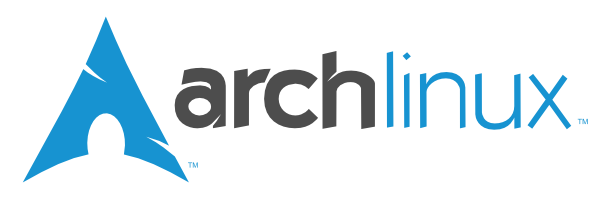始めに
こんにちは。yosuke2です。
今回は趣味でノートPCにArch Linuxを入れた話をします。
そもそもArch Linuxとは
Linuxと名前にある通りLinuxディストリビューションの1つです。
GUIが始めから備わっておらずCUIによる設定を行うことが必要など、基本的に初心者向けではなくコマンドや設定ファイルを触ることに慣れた人向けのディストリビューションとなっています。
何故Arch Linuxを入れようと思ったか
まず始めにLinuxディストリビューションを選ぶ前の段階の話として、ノートPCが欲しかったというのがあります。
元々学生時代から使っていたWindows8.1の入ったノートPCがあったのですが、ストレージがHDDで動作が遅いのが辛かったからです。
しかし新しく買おうとすると当然それなりのお金がかかります。そのためSSDだけ買ってストレージを入れ替えようと考えました。
ただSSDも大容量のを買おうとするとまぁまぁな値段になるので256GB程度のものにしようかと考えましたが、Windowsだと始めから結構な容量を取られるし、どうせなら趣味でLinuxを使ったことがないので好きな軽量Linuxディストリビューションを入れて使いたい。
ということで240GBのSSDを買って軽量Linuxディストリビューションで好みのものがないか探した結果Arch Linuxに辿り着きました。
Arch Linuxは軽量さも良いのですが、設計思想として自由度やシンプルさ、エレガンスさを大切にしており、その分導入の難易度も高いのですがカスタマイズ性もあり非常に魅力的に見えました。
実際に入れてみた
Arch Linuxを入れる前にまずはノートPCのHDDをSSDに替えます。
ノートPCはこちらです。
参考:Panasonic レッツノート LX4 14型 CF-LX4HD2NC
RAMが4GBと書いていますが私の持っていたものは8GBでした。
購入したSSDはこちらです。
参考: Crucial BX500 シリーズ SATA接続 SSD (240GB) CT240BX500SSD1JP
初めてSSDを単品で購入しました。購入したサイトはTSUKUMOです。
セール中で安くなってて更にTSUKUMOのポイントがあったので1000円くらいで購入しました。
ノートPCの中にはこのHDDが入っていました。
参考: HGST HTS545050A7E680 500GB SATA 6.0Gbps 2.5インチ 7mm 並行輸入
初めてノートPCのストレージ換装をしましたが、ノートPCの中身をじっくりと弄ったのは初めてでこれだけでも楽しかったです。
ストレージの換装が終わったのでArch Linuxのインストール作業に入ります。
参考: archlinux.jp
公式のWikiもなかなかに充実していて日本語訳もあります。
ただ個人的にはここに1番お世話になりました。
GUIのインストール辺りまでほぼこのサイトを参考に見るだけでできてしまいました。
ただ手順を記載するだけではなく、この手順で使うものはどういうものであるか、といった説明も含まれていて、よく分からないまま手順を踏むということがなく、安心して作業を進めることができました。
LinuxはVMでUbuntuを入れるくらいしかしたことがないのでそんなに知識がなかったのですが、このサイトを参考に進めたおかげでまた少しLinuxの知識が付きました。
このサイトの通りに進めていくと、GUIに関してはX11とフォントをインストールした後は好きなものを入れてね、となるのですが、以下のURLを見て気になった「Budgie Desktop」を入れました。
最近のユーザーを考慮して設計された軽量なデスクトップ環境で、シンプリシティとエレガンスに焦点を置いています。
Chrome/Chromium OS のデスクトップレイアウトにも近似。
wiki.archlinux.jpより
と上記URLに書いており、Arch Linux同様シンプルさやエレガンスさに焦点を置いていること。また業務でChromiumに触れていることが影響して、Chrome/Chromium OSのデスクトップレイアウトに似ているということ。
この2点に魅力を感じ、Budgie Desktopを選択しました。
↑を参考にインストールし、記載通りgnomeグループもpacmanでインストールして設定ファイルも書き換えました。
そして再起動すると、GUIでログイン画面が表示されました。
パスワードを入力してログインするとデスクトップ画面が表示されました。
時間も表示されていますしバッテリー残量も表示されています。
ここまでずっとCUIの真っ黒背景ばかり見ていたので感動しました。
今までWindowsを基本的に使ってきていたのでGUIは当たり前でしたが、GUIが初めて出てきた当初の人々の気持ちがほんの少し分かった気がしました。
実際の当時の人々はGUIを経験していないのでもっと凄い感動だったんだろうなと思います。
出てきた問題点
ここからはGUI環境構築ができた後に発生した問題について書きます。
1. 日本語入力
まずデフォルトでは日本語入力ができなかったので、これに関して調べました。
↑を見るとやり方は書いていませんが、
現在では、Fcitx + Mozc を使うのが一般的です。
azsky2.html.xdomain.jpより
とあったので、pacmanでfcitx-mozcをインストールし、その後GUIの設定から入力ソースを日本語に変更しました。
ただこれだけではCtrl + Spaceを入力しても日本語入力に切り替わらなかったので、いろいろと調べました。
参考: Antergos (Arch Linux) に日本語入力環境を構築する - Qiita
最終的には↑のようにfctix-mozcのみではなく、fcitx-gtk3やfcitx-qt5などもインストールしてから、.xprofileが見当たらなかったので.bash_profileに環境変数の設定をしたところ、日本語入力が効くようになりました。
うろ覚えなのですがfcitx-configtoolでmozcの設定を日本語にするようなこともした気がします。
2. 音が再生されない
難関でした。
一番時間をかけたのですが、結局解決しませんでした。
alsamixerでミュートになってないかは真っ先に見ましたがミュートにはなっておらず、その他pulseaudioの設定ファイルやalsaが読み込むらしい設定ファイルなども作成・編集して試しましたがダメでした。
何度sudo reboot nowを叩いたか分かりません。
3. 画面の明るさ調節が効かない
同じく難関でした。
音の問題ほど時間をかけずに諦めましたが、正確に言うと音の問題が解決しない時点でこれもきついだろうなと察して、他のディストリビューションに移ろうかと思い始めました。
公式でも画面の輝度操作は難易度が高いことがしばしばだと書かれています。
最後に
苦労して音や明るさの問題を解決しても、大小含む自分で対処しないといけないトラブルがubuntuなどと比較して起こりやすいため、その度に問題に対処するのも億劫に思えました。
この点に関しては作業をする前からどこかで見て知ってはいて、実際に問題になってから考えてその時に無理だと思ったら別のディストリビューションに入れ替えてもいいかなと考えてましたが、入れて早々音と明るさの問題が解決しなさそう過ぎて止めました。
音無し明るさ固定の縛りを受け入れた上での使用も少し考えましたが、どう考えても不便だなと感じたのでこの案も却下しました。
BIOSが起動してからArch Linuxが起動するまでのほんの少しの間ならキーボード入力で明るさ変更が効くことに気づきましたが、変更のために毎度起動しなおすのも面倒過ぎますし、音が出ないのは変わらないのでやはりダメでした。
更に時間をかけてもいいのですが、休日に結構な時間を使って解決できなかったので、結局は他のディストリビューションに移ることを決めました。
移行先としては、Arch Linuxベースであるもののインストールして設定などもほぼいらずそのまま動くくらいには優しい「Manjaro Linux」に決定しました。
Arch Linuxそのものを入れて使うのは諦めましたが、Arch Linuxを諦めきれずArch Linuxベースのものを使うことにしました。
Arch Linuxは導入・使用の難易度は高いもののやはり魅力的なのは確かで、導入・使用の難易度を落としつつ、Arch Linuxの恩恵を受けられるManjaro Linuxは最近人気が出てきているそうです。
参考: Manjaro - enjoy the simplicity
まだManjaro Linuxのインストールはしておらず、そちらでも何かしら問題は出るかもしれませんが、かなり安定して動くらしいので入れてしばらく使ってみたらまた記事を書いてみようかなと思います。
読んでいただきありがとうございました。
後日譚
後日Manjaro Linuxをインストールしました。
すると音と明るさに関しての問題がまたもや発生しました。
再度調べてみるとどうやらLet's NoteにLinux全般を入れると同様の症状が発生しやすいということが分かりました。
Arch Linuxではないものの同様の症状がこの手順で解決した、というものがあったので試してみたところ実際に解決しました。
明るさに関しては以下のサイトを参考にして、設定ファイルを少し編集すると解決しました。
参考: Let’s note SZ で Ubuntu<-コンピュータ<-徒然なるままに<-Iranoan
音に関しては以下のサイトを参考にして、元々入っていたWindowsを再度起動して音が出ることを確認してからManjaro Linuxを起動すると音が鳴りました。
参考: 徒然なるブログ Let’s note W5で音が出ない問題
どちらもManjaro Linuxにて解決した問題ですが、Let's NoteにLinux全般を入れると発生しがちということから恐らくArch Linuxでも同様の手順で解決するものと思われます。
Arch Linux、Manjaro Linuxに限らず、もしLet's NoteでLinuxを入れて音が出ない、明るさが変更できない、となった場合は上記サイトの手順で直る可能性があるので試してみていただけると良いかもしれません。
おたより発掘
やってみようとおもって行動に移すところが一番すごいと思う。